电脑拍照怎么大片黑屏了?黑屏问题的常见原因和解决方法是什么?
5
2025-07-04
键盘是电脑操作中最基本也是最频繁使用的输入设备之一。然而,不少用户在日常使用中都会遇到一个棘手的问题:键盘按键双击。这不仅影响打字效率,还会打断工作和创作的流畅性。本文将深入分析键盘按键双击的原因,并提供一系列有效的解决方法,帮助您恢复键盘的正常功能。
1.1键盘磨损或老化
长时间的使用会使得键盘按键产生磨损,尤其是对于机械键盘来说,按键的弹簧或导电橡胶可能因为老化而失去弹性,导致按键无法正常弹起,造成连续触发。
1.2按键下方有异物干扰
灰尘、食物残渣或者其他小颗粒物质可能会卡在按键下方,导致按键在按下时无法完全归位,形成双击或连续触发的现象。
1.3键盘驱动或软件故障
在某些情况下,驱动程序或者键盘相关的软件设置出现问题,比如响应速度设置过快,也会引起双击现象。
1.4键盘按键接触不良
长时间使用后,按键内部的电路可能会出现接触不良的情况,这通常是因为键盘内部的金手指氧化或污垢积累所导致。
1.5操作系统问题
在少数情况下,操作系统中的某些功能或设置可能导致键盘输入异常,尤其是在系统更新或配置更改之后。

2.1清洁键盘
定期清洁键盘可以有效防止异物干扰。关闭电脑,倒置键盘轻轻拍打,使灰尘落下。使用压缩空气喷罐清理难以触及的部位,或者使用软刷和棉签轻扫和擦拭。
2.2更换键盘
如果键盘已经磨损严重或老化,更换一个新的键盘是直接有效的解决方法。市面上有各种类型的键盘,您可以根据自己的需求和喜好选择合适的键盘进行更换。
2.3调整键盘设置
在操作系统的控制面板中,您可以调整键盘的重复延迟和重复速率,适当延长按键响应时间,可以减少双击的概率。同时,确保键盘驱动程序为最新版本,或者尝试重新安装驱动。
2.4专业维修
如果确定是键盘的机械故障,可以寻求专业维修服务。如果是笔记本键盘,建议送修至官方服务中心或专业维修点。
2.5使用键盘检测工具
利用键盘检测工具可以帮助您检查哪些键存在问题,并尝试进行修复。Windows系统自带的“On-ScreenKeyboard”可以辅助进行故障检查。
2.6物理拆解清洁
对于一些动手能力强的用户,可以尝试关闭电脑,拆开键盘,使用无水酒精清洁按键下方的电路板。但是,请注意,操作不当可能会损坏键盘,建议有经验的用户尝试此方法。
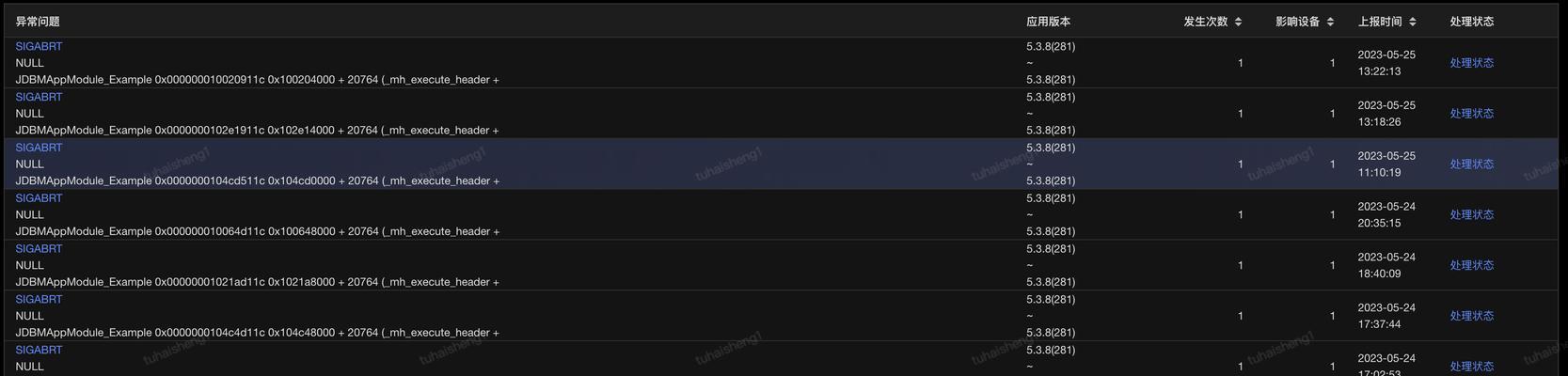
3.1定期清洁
保持键盘内部的清洁能够有效预防异物干扰,延长键盘的使用寿命。
3.2合理使用键盘
避免用力敲击键盘,尤其是在长时间连续使用时,保持平和的使用习惯可以减少键盘的磨损。
3.3使用键盘保护套或防尘罩
在不使用键盘时,可以使用保护套或防尘罩防止灰尘侵入。
3.4定期检查和维护
定期检查键盘的状态,尤其是在更换环境或者发现输入异常时,及时进行清洁和维护。
3.5使用高质量键盘
选择高质量的键盘,或者在经济条件允许的情况下选择品牌键盘,可以享受更好的售后服务和更耐用的产品质量。
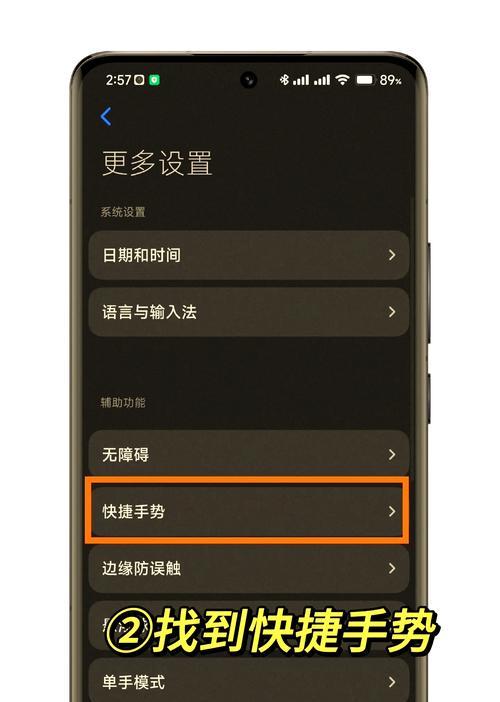
键盘按键双击是一个常见的问题,其原因多样,解决方法也各有不同。了解问题的根本原因,并采取相应的解决措施,能够有效恢复键盘的正常使用。同时,做好预防工作,注意日常的维护与保养,可以在很大程度上避免这一问题的发生。
通过以上内容,您应该已经掌握了键盘按键双击问题的诊断与解决方法。希望本篇文章能够帮助您轻松应对键盘故障,愉快地享受键盘带来的便利。如果您的键盘问题依旧存在,请不妨考虑上述提到的预防措施,以避免类似问题再次发生。
版权声明:本文内容由互联网用户自发贡献,该文观点仅代表作者本人。本站仅提供信息存储空间服务,不拥有所有权,不承担相关法律责任。如发现本站有涉嫌抄袭侵权/违法违规的内容, 请发送邮件至 3561739510@qq.com 举报,一经查实,本站将立刻删除。